안드로이드 키보드: 다시 나타나게 하는 7가지 간단한 요령 🔥⌨️
안드로이드 폰은 문제가 있을 수 있습니다. 때로는 지연, 충돌, 앱이 열리지 않는 등의 문제가 발생할 수 있습니다. 최근 많은 사용자가 안드로이드 키보드를 사용할 때 문제를 겪고 있습니다. 😩
사용자들에 따르면, 어떤 앱에서든 채팅 필드를 탭해도 키보드가 나타나지 않습니다. 가장 필요할 때 키보드를 사용할 수 없다는 것은 실망스러울 수 있습니다. 😕
그렇다면 이 문제에 대한 해결책은 무엇일까? Android 키보드는 버그가 있는 시스템 업데이트, 저장 공간 부족, 오래된 키보드 앱 등 다양한 이유로 표시되지 않을 수 있습니다. 이 문제를 해결하는 방법을 보여드리겠습니다. 👇
1. 메시지 앱을 다시 엽니다.
특정 메시징 앱에서 Android 키보드가 표시되지 않는 경우 메시지 앱을 다시 열어보세요.
문제는 사용 중인 메시징 앱에 있을 수 있습니다. 따라서 키보드가 나타나지 않습니다. 최근 앱 목록에서 메시징 앱을 닫았다가 다시 엽니다. 📱
2. 안드로이드 폰을 다시 시작하세요

메시지 앱을 다시 열어도 문제가 해결되지 않으면 Android 휴대폰을 다시 시작해 보세요. 재부팅하면 시스템 수준의 오류나 충돌이 해결되고 모든 백그라운드 프로세스가 해제됩니다. 🔄
Android 스마트폰의 전원 버튼을 길게 누르고 다시 시작을 선택하세요. 재부팅 후 SMS 앱이나 인스턴트 메시징 앱을 열어 키보드가 표시되는지 확인하세요. 🎉
3. Android 키보드 앱을 업데이트하세요

당신이 사용하고 있는지 여부 지보드 또는 Microsoft SwiftKey의 경우 Google Play 스토어에서 업데이트할 수 있습니다. 🛒
Android 앱을 최신 상태로 유지하는 것은 좋은 보안 관행이며, 설치된 모든 앱을 주기적으로 업데이트하는 것이 좋습니다. 🔒
키보드 앱을 업데이트하면 키보드 인터페이스 표시를 방해하는 버그나 문제가 사라질 가능성이 큽니다. 🆗
4. 안드로이드 저장공간 확보하기

많은 안드로이드 사용자들이 저장 공간을 확보한 것이 키보드가 표시되지 않는 문제를 해결하는 데 도움이 되었다고 알려왔습니다. 🧹
안드로이드에 저장 공간이 부족하면 앱이 실행되기도 전에 충돌하고 오류가 발생할 수 있습니다. 😳
따라서 키보드가 표시되지 않는 문제를 해결하려면 안드로이드에서 공간을 확보하는 것이 중요합니다. ⚠️
사용하지 않는 앱을 제거하고, 중복된 파일을 제거하고, 불필요한 파일을 삭제하면 Android에서 상당한 공간을 확보할 수 있습니다. 📁
5. 키보드 앱 캐시를 지웁니다.
Android 키보드가 여전히 표시되지 않으면 Android 스마트폰에서 키보드 앱 캐시를 지워야 합니다. Gboard 애플리케이션의 캐시를 지우는 단계를 알려드리겠습니다. 사용 중인 모든 키보드 앱에 대해 이 단계를 반복해야 합니다. 🔧
1. 열기 애플리케이션 Android 스마트폰의 설정.

2. 설정 앱이 열리면 탭하세요 애플리케이션 > 설치된 애플리케이션.
3. 앱 찾기 지보드 그리고 만져보세요.

4. Gboard 앱 정보 화면에서 탭하세요. 스토리지 사용량.

5. 그런 다음 탭하세요 캐시 지우기.

6. 안드로이드 기기를 업데이트하세요
앱 업데이트와 마찬가지로 Android 버전 업데이트도 중요합니다. Android 버전을 업데이트하면 새로운 기능이 추가되고 안정성이 향상되며 버그와 오류가 없어지고 기존 보안 취약점이 해결됩니다. Android 휴대폰을 업데이트하는 방법은 다음과 같습니다. 🆕
1. 열기 설정 앱 안드로이드 폰에서.

2. 설정 앱이 열리면 탭하세요 장치에 관하여.

3. 다음 화면에서, 보류 중인 업데이트 설치. 🔄

Android 스마트폰을 업데이트한 후 키보드 앱을 엽니다. 이번에는 키보드 앱이 아무 문제 없이 열릴 것입니다. 🎈
7. 다른 키보드 앱을 다운로드하고 설치하세요
아마도 키보드 앱에 문제가 있거나 한동안 업데이트가 되지 않았을 수도 있습니다. 안드로이드에 내장된 키보드 앱인 Gboard는 모든 타이핑 요구를 충족시켜줍니다. 📋
그러므로 기본 키보드 앱을 사용하는 것이 좋습니다. 그렇지 않은 경우 다른 것을 설치할 수 있습니다. 안드로이드용 키보드 앱, Fleksy, SwiftKey 등 🌟
Android 키보드가 표시되지 않는 문제를 해결하는 가장 좋은 방법은 다음과 같습니다. 키보드 문제 해결에 더 많은 도움이 필요하면 댓글로 알려주세요. 또한, 이 가이드가 도움이 된다면 친구들과 공유하는 것을 잊지 마세요. 🤗

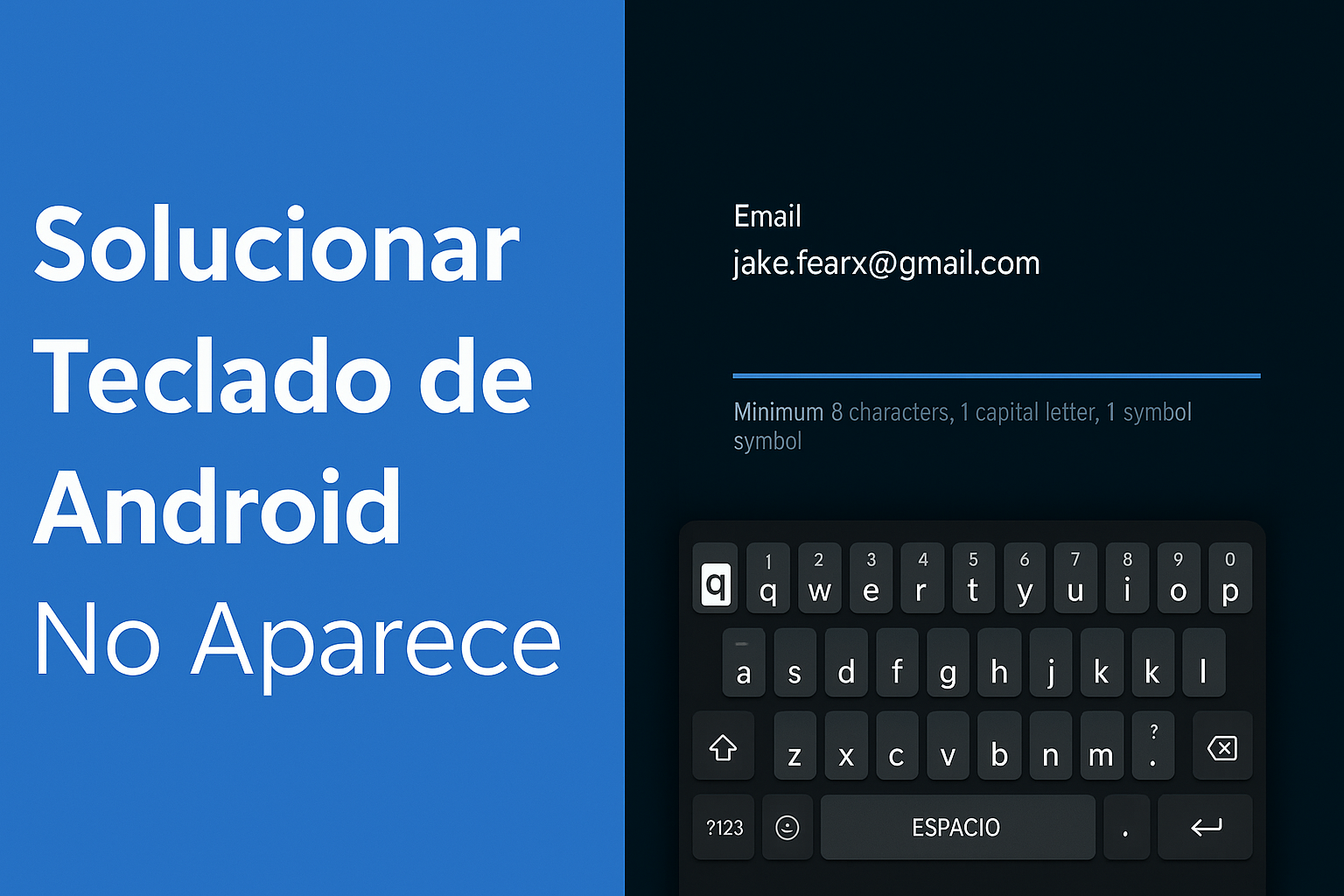





















정말 흥미로운 내용이네요. 당신은 매우 숙련된 블로거입니다. 귀하의 피드에 가입했고 앞으로도 귀하의 훌륭한 게시물을 더 읽고 싶습니다. 저는 귀하의 사이트를 제 소셜 미디어에도 공유했습니다!
정말 고맙습니다, 파커! Android 키보드 문제를 해결하는 방법에 대한 내용이 도움이 되었다니 정말 기쁩니다. 여러분의 지원과 네트워크를 통한 사이트 공유는 저에게 많은 의미가 있습니다. 앞으로도 여러분께 도움이 될 만한 실질적인 조언을 제공해 드리고 싶습니다. 모두 제일 좋다!
지금은 매우 유익한 기사나 리뷰가 있네요.
정말 고맙습니다, 마리아나! 우리의 기사가 도움이 되었다는 말씀을 듣고 기쁩니다. 우리는 앞으로도 여러분이 안드로이드에서 발생하는 모든 문제를 쉽게 해결할 수 있도록 실용적인 콘텐츠를 공유해 나갈 것입니다. 더 많은 도움이 필요하시면 언제든지 댓글을 남겨주세요! 😊📱✨